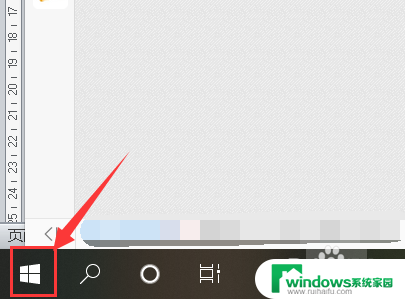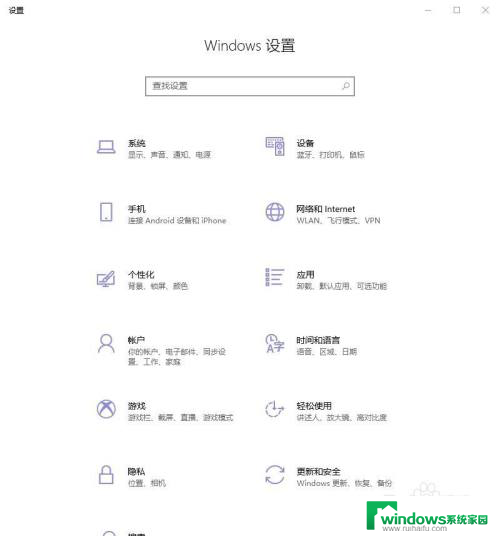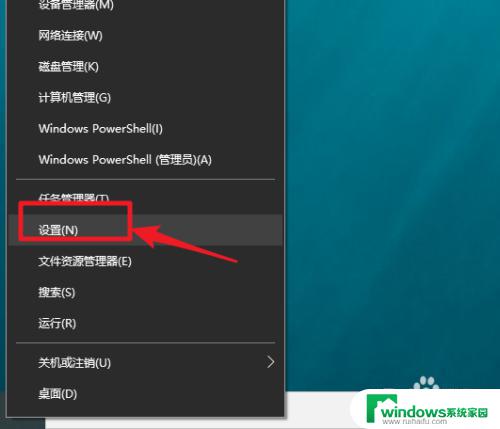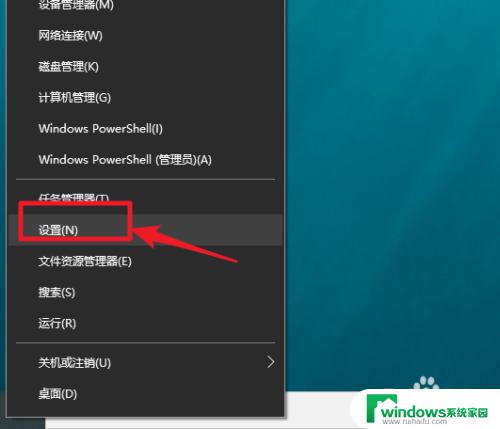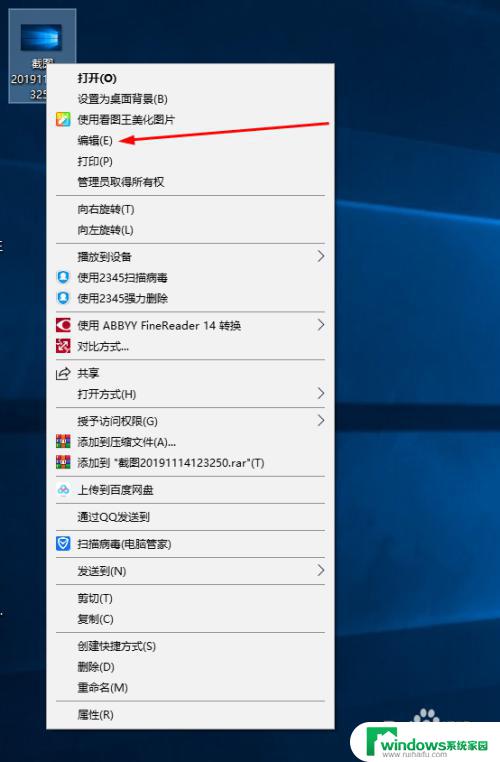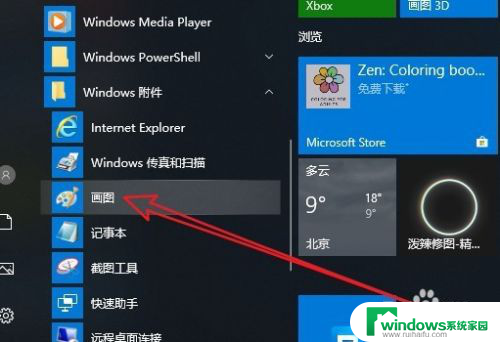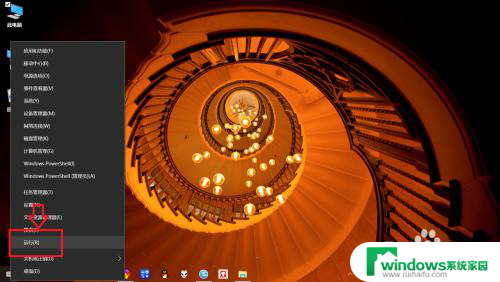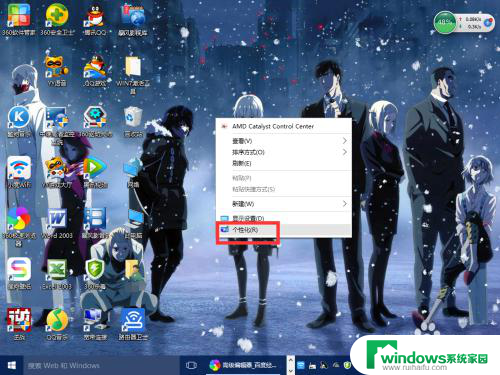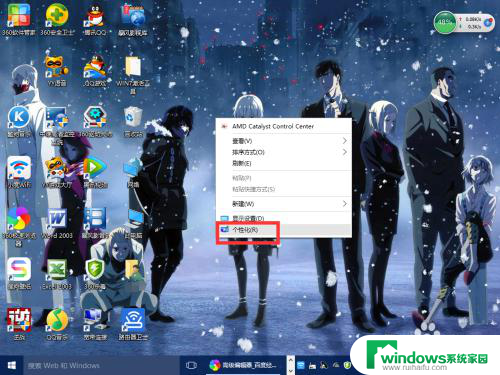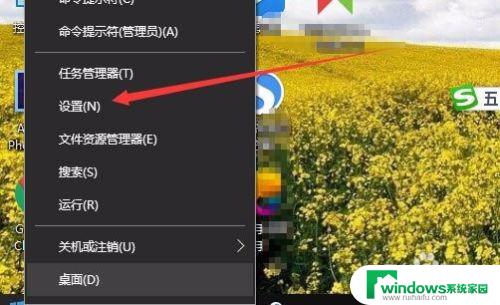怎么看笔记本的屏幕尺寸 Windows10系统如何查看电脑屏幕尺寸大小
更新时间:2024-02-13 12:44:41作者:jiang
想要了解笔记本电脑的屏幕尺寸大小,对于许多用户来说可能是一个常见的问题,而在Windows10系统中,查看电脑屏幕尺寸却并不复杂。通过几个简单的步骤,我们可以轻松获得这一信息。了解笔记本屏幕尺寸的大小对于选择合适的电脑以及使用体验都至关重要,让我们一起来探索一下这个过程吧。
步骤如下:
1.打开电脑,点击左下角的按钮。
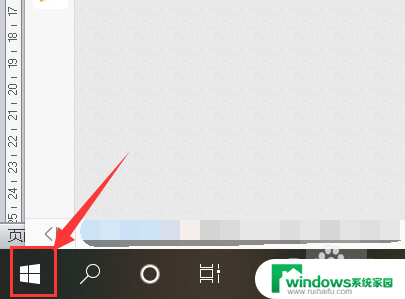
2.点击【设置】按钮。
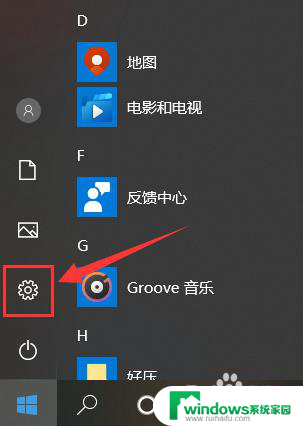
3.打开设置对话框后,选择【系统】。
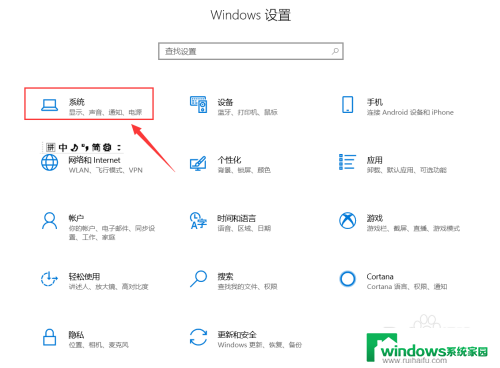
4.点击第一个选项【显示】。
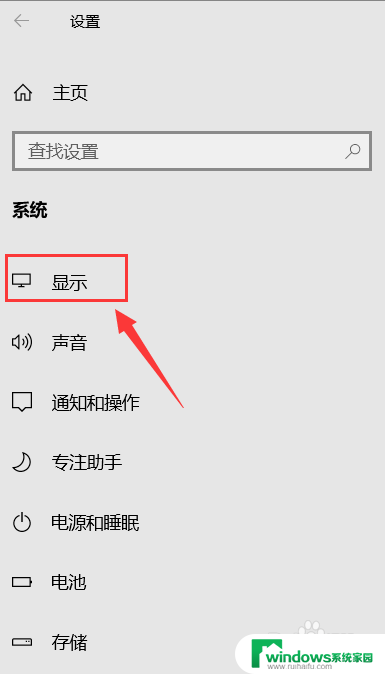
5.找到【高级显示设置】。
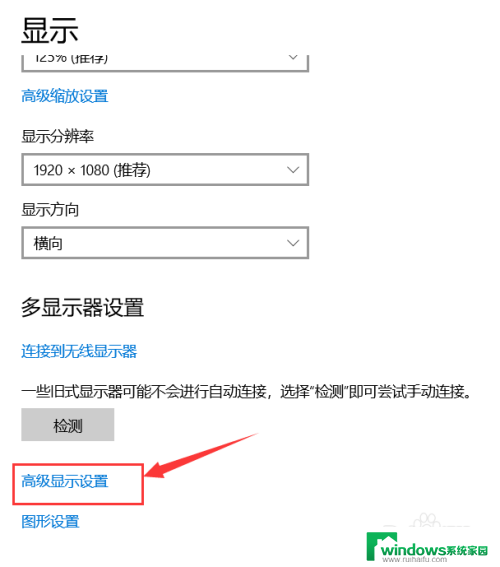
6.这里的lc156lf1l02就是显示器的型号。
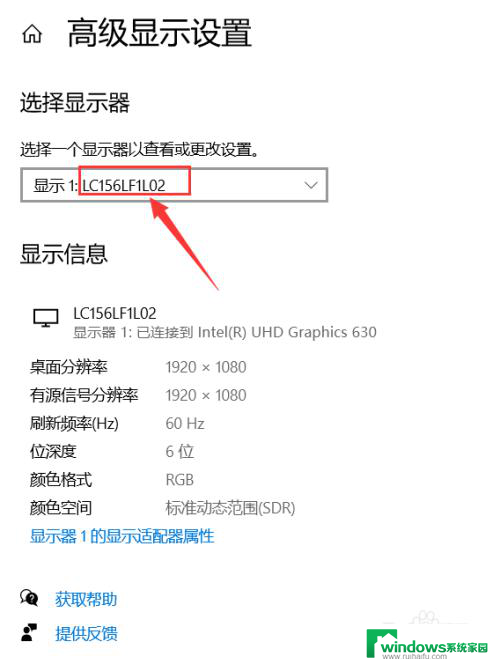
7.在浏览器中搜索该型号,即可找到尺寸大小。
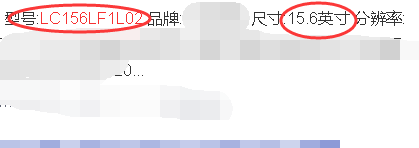
以上就是如何查看笔记本电脑屏幕尺寸的全部内容,如果您有任何疑问,请根据小编的方法进行操作,希望对大家有所帮助。